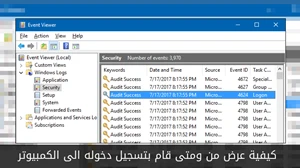
يقوم سجل أحداث الدخول في ويندوز بتتبع عمليات تسجيل الدخول المحلية وعمليات تسجيل الدخول عبر الشبكة. يحدد كل حدث تسجيل دخول حساب المستخدم الذي قام بتسجيل الدخول والوقت الذي تم فيه تسجيل الدخول. يمكنك أيضا معرفة متى قام المستخدمون بتسجيل الخروج.
ملاحظة: يعمل سجل أحداث الدخول فقط على النسخة الاحترافية من ويندوز، لذلك لا يمكنك استخدام هذا إذا كان لديك إصدار ويندوز Home. هذه الطريقة يجب أن تعمل على ويندوز 7، 8، ويندوز 10. ونحن سنشرح الخطوات على نظام ويندوز 10 في هذه المقالة. قد تبدو النوافذ مختلفة قليلا في الإصدارات الأخرى، ولكن العملية هي نفسها إلى حد كبير.
تمكين سجل أحداث الدخول :
لتمكين سجل أحداث الدخول، ستستخدم محرر سياسة المجموعة المحلية(Local Group Policy). انها أداة قوية جدا، لذلك إذا كنت لم تستخدمها مسبقا، فإنها تستحق بذل بعض الوقت لمعرفة ما يمكنها القيام بها.
أيضا، إذا كنت على شبكة شركة، تحقق من المشرف الخاص بك أولا. إذا كان جهاز الكمبيوتر الخاص بك جزءا من نطاق، فمن المحتمل أيضا أن يكون جزءا من سياسة مجموعة النطاق التي ستحل محل سياسة المجموعة المحلية، على أية حال.
لفتح محرر سياسة المجموعة المحلية(Local Group Policy)، انقر فوق ابدأ، واكتب gpedit.msc، ثم اختر النتيجة الظاهرة .
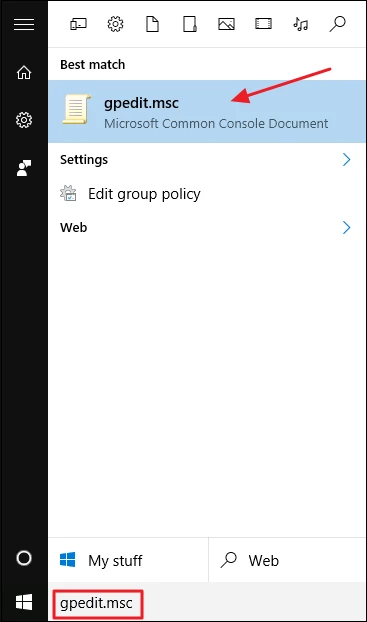
في محرر سياسة المجموعة المحلية، في الجزء الأيمن، انتقل لأسفل إلى نهج الكمبيوتر المحلي > تكوين الكمبيوتر > إعدادات ويندوز > إعدادات الأمان > السياسات المحلية > نهج التدقيق. في الجزء الأيسر، انقر نقرا مزدوجا فوق إعداد أحداث تسجيل الدخول.
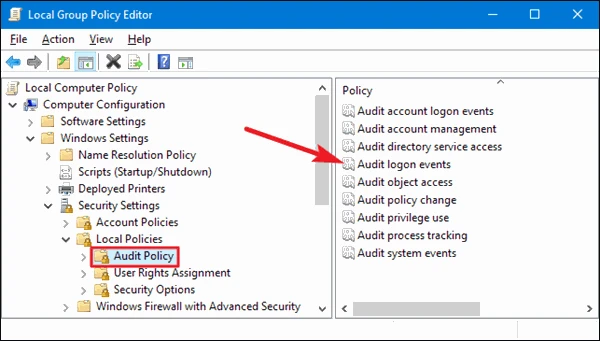
في نافذة الخصائص التي يتم فتحها، قم بتمكين الخيار Success لجعل ويندوز يقوم بتسجيل محاولات تسجيل الدخول الناجحة. قم بتمكين الخيار فشل إذا كنت تريد أيضا من ويندوز ان يقوم بتسجيل محاولات تسجيل الدخول الفاشلة. انقر على الزر موافق عند الانتهاء.
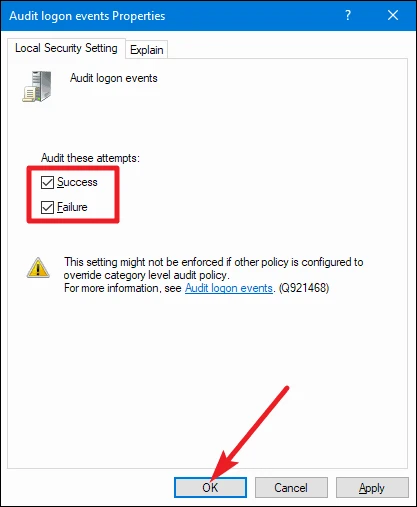
يمكنك الآن إغلاق نافذة محرر نهج المجموعة المحلية.
مشاهدة أحداث تسجيل الدخول:
بعد تمكين تسجيل احداث الدخول، يسجل ويندوز أحداث تسجيل الدخول هذه - جنبا إلى جنب مع اسم المستخدم والطابع الزمني - إلى سجل الأمان. يمكنك عرض هذه الأحداث باستخدام عارض الأحداث.
انقر على ابدأ واكتب event ثم انقر على نتيجة عارض الأحداث.
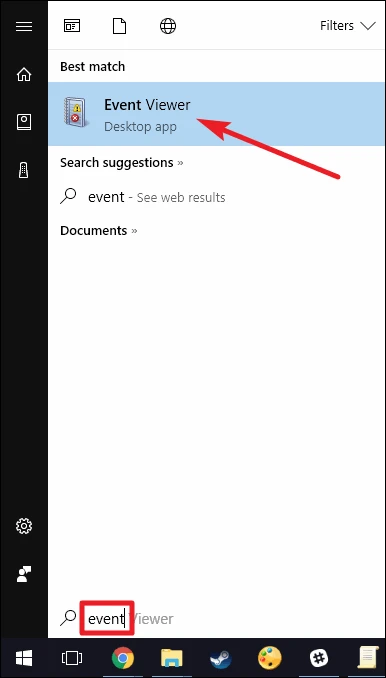
في نافذة عارض الأحداث، في الجزء الأيسر، انتقل إلى سجلات ويندوز> الأمان.
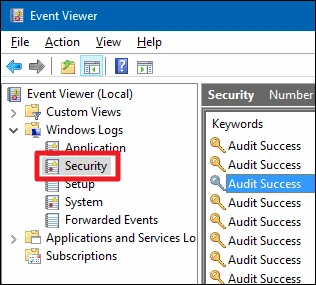
في الجزء الأوسط، ستشاهد على الأرجح عددا من أحداث نجاح تسجيل الدخول. يقوم ويندوز بتسجيل تفاصيل منفصلة عن أشياء مثل عندما يتم تسجيل حساب شخص ما بنجاح وحصوله على امتيازاته. يجب ان تبحث عن الأحداث مع رقم معرف الحدث 4624 - تمثل هذه الأحداث محاولات تسجيل الدخول الناجحة. يمكنك الاطلاع على التفاصيل حول حدث ما تم تحديده في الجزء السفلي من الجزء الأوسط، ولكن يمكنك أيضا النقر نقرا مزدوجا على أحد الأحداث للاطلاع على تفاصيله في النافذة الخاصة به.
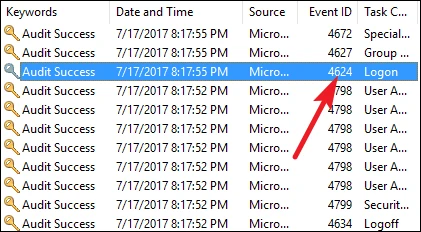
وإذا قمت بالتمرير لأسفل قليلا على التفاصيل، يمكنك أن ترى المعلومات التي تبحث عنها مثل اسم حساب المستخدم.
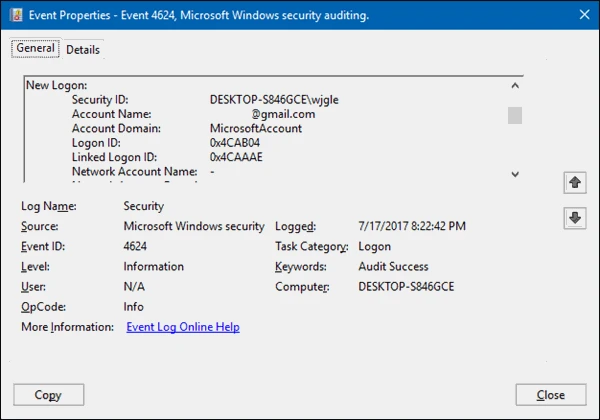
ولأن هذا مجرد حدث آخر في سجل أحداث ويندوز مع معرف حدث خاص، يمكنك أيضا استخدام جدولة المهام لاتخاذ إجراء عند تسجيل الدخول. يمكنك حتى ان تجعل من ويندوز ان يرسل بريد إلكتروني لك عندما يقوم شخص ما بتسجيل الدخول.